Contents
eo光インターネットの説明と特徴
eoホームファイバーは基本的に広帯域回線網となり、CATVやYAHOOBBの様にパソコンを繋げばインターネットに繋がるサービスではありません。
補足、多機能ルータ-eo-RT100をeo光からレンタルすれば複雑な接続設定は不要です。
インターネットの回線スペックはどうなのかと言うと、さすが電力会社の光ファイバー網といった感じでバックボーンは悪くはありませんが(ping応答速度に影響する)プロバイダとしてのバックボーンは一次プロバイダを利用した回線(上流)であるOCNやKDDIのAU等には遠く及びません。
eo光のメリット
PPPoE接続方式なので今はやりのプレイステーション3・4でのオンラインゲームやコミュニティそれにアドパと称されるアドホックパーティには向いているインターネット回線とも言えます。
任天堂スイッチや3DSを繋ぐ場合は必ずWi-Fiルーター(無線プロードバンドルーター)が必要になります。
eoの接続設定を実際に行ってみた際にちょっとこれでは初心者はインターネット接続させる事が難しいと感じたので記事下の方にメモしておきますのでeoをご契約された場合参照して設定してみてください。
補足、接続設定は付属のeoインターネット接続スタートアップCDは必要としませんので使わないように。
eo光は障害に弱い
2018年9月4日に上陸した台風21号の影響によりeo光で大規模な障害が発生、インターネットはもちろん電話にテレビの復旧までに最大35時間を要した。
障害の原因は基地局のシステムと言う回答でしたが、木が倒れて電線が切れたりしていたので個人的には電線に原因があったのではと思う次第です(停電が回復してからしばらくすると復旧した為)。
また大規模障害の為サポートセンターへの電話が殺到しスマホからの電話も全く繋がらない。サポート体制の脆弱も露呈。
流石にお得な料金だけどフレッツの復旧の速さとサポート体制と比べると雲泥の差があり、仕事等でeo光を使うのは大きなリスクを伴う。
近畿地区で一斉に障害が発生、私の地域は9/4 17:00時に障害が発生し復旧したのは9/6 9:00時でした。
画像はeo光障害情報一覧に掲載されていた内容のスクリーンショット。





設定の準備
次のご契約情報が記載された書面がお手元に届きます。後々必要になるので厳重に保管してください。
以下の情報に元付いて広帯域接続(PPPoE)設定を作成しないとインターネットに繋がりません。
まず一番初めに必要な情報を確認下さい。(次の説明)
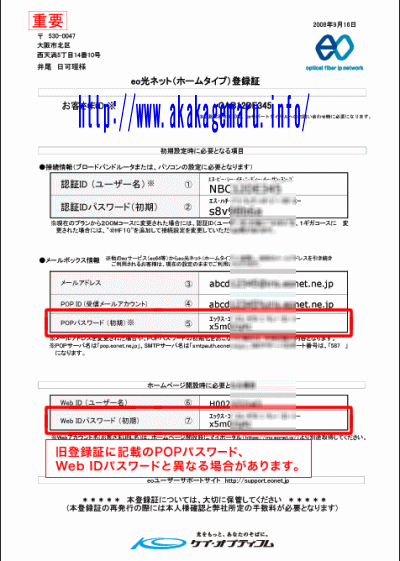
上記書面にあります認証IDと認証パスワードを元に設定します
ここでは認証IDをA12345、認証パスワードを12345bとして説明します。大文字小文字は必ず同じように入力して設定する必要があります。
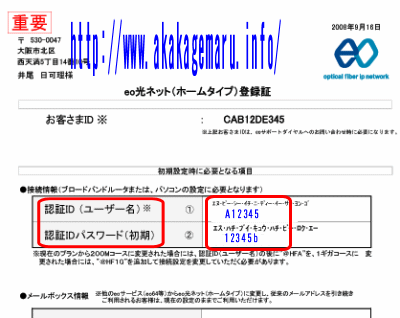
WindowsXPでの場合
WindowsXPの場合XP PPPoE接続する設定説明を参照し以下の項目で次の様に入力します。
ユーザー名に、認証ID例のA12345、パスワードは認証パスワード12345bと以下の様に入力して作業を完了する事が出来ます。
備考通常のフレッツの様に広帯域でのドメイン指定は不要ですが、200MBコースと1ギガコースは@指定ドメインを付加しなくてはならない。
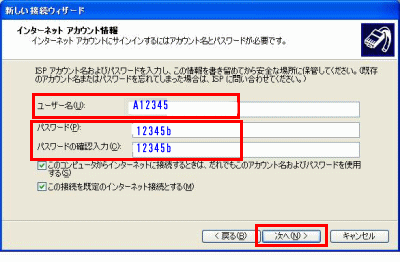
WindowsVISTAの場合
VISTAのPPPoE接続の設定説明を参考に次の画面で同様にユーザー名とパスワードを設定すれば完了する事が出来ます。
その他、パスワードを記憶するにチェックを入れて頂いて、接続名「任意の名称 例、eoインターネット接続」を入力下さい。
他の人がこの接続を使うことを許可する:これはVISTA上全てのユーザーがこのインターネット設定を使えるか否かの設定になります。通常チェック入れておく必要があります。
これで作業完了になります。
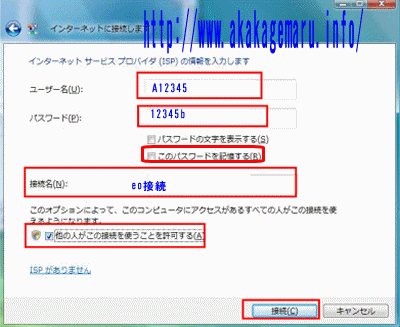
プレイステーション3の場合
プレステ3 PPPoE インターネット接続設定を参照し以下の様に設定頂くと完了出来ます。(アドホックパーティ等で通信トラブルある場合はeo光でもこの設定を行う必要な場合あり)
尚、eoメールはPS3では使えないので、Gmail等でPOPクライアントを作成して利用する事が可能になります。
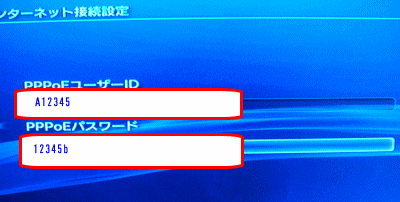
PSPの場合
PSPの場合はIEEE802.11b/g何れかの無線LAN環境が必ず必要になります。ブロードバンドルーターを導入で対応してもいいですし、以下の手順で広帯域接続させる事も可能です。
バッファロー無線経由PPPoE接続設定
Aterm ワープスター経由PPPoE接続設定
何れかの無線機器を用意し以下の様にeoユーザー情報を入力すればPSPでもPPPoE接続させる事が可能になります。
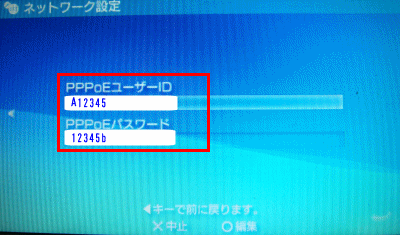
ブロードバンドルーターを導入した場合
尚ブロードバンドルーターを導入した場合は上記の広帯域接続設定をパソコン側に設定する必要はありません。
NECのAtermを導入した場合。
NECワープスター(Aterm)のPPPoE 接続設定説明を手順に、回線タイプをFTTHを選んでルータ機能を使用するを選んで頂いて以下のPPPoE設定項目に次の様に設定します。
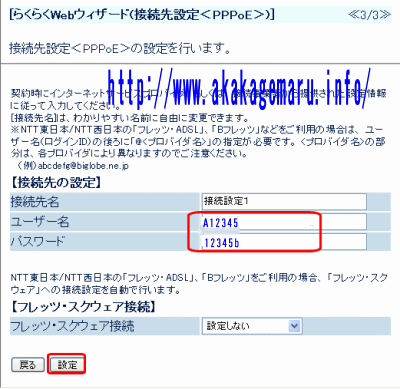
コレガのブロードバンドルーターを導入した場合
コレガルータのPPPoE 接続設定説明を参照し以下の様に設定下さい。
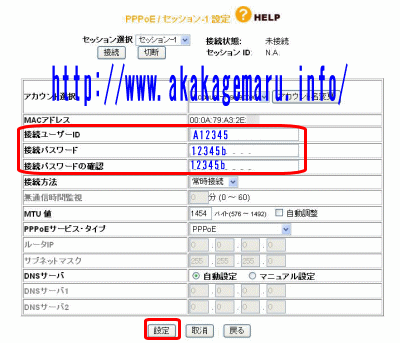
バッファローブロードバンドルーターを導入した場合
バッファロールータのPPPoE 接続設定説明を参照し以下の様に設定下さい。
入力出来たら新規追加で設定完了になります。
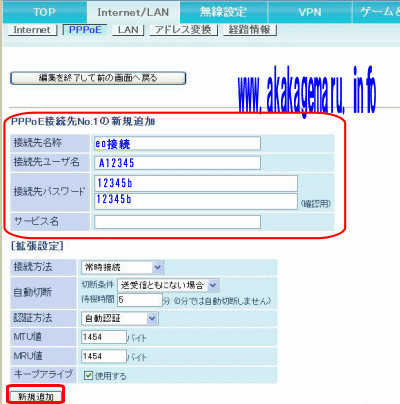
電子メールに付いて
eoの電子メール設定はややコツが必要になります。簡単に説明しておきますので参考までに。何か不明な点あればインターネット困りごとまで連絡頂けましたら対応させて頂きます。
電子メール、WindowsMailのツールからアカウントを開きメールアカウントの作成を一通り完了出来ましたら、再度ツールからアカウントを開いて
まず送信ポート番号を587に変更
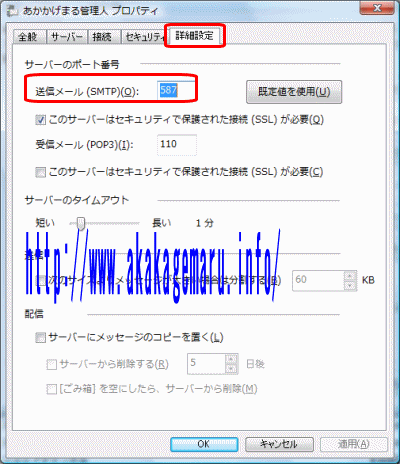
次にサーバ設定を開いて、このサーバは認証が必要にチェック
備考:ログイン情報は受信メールサーバと同じ情報を使用で構いません。
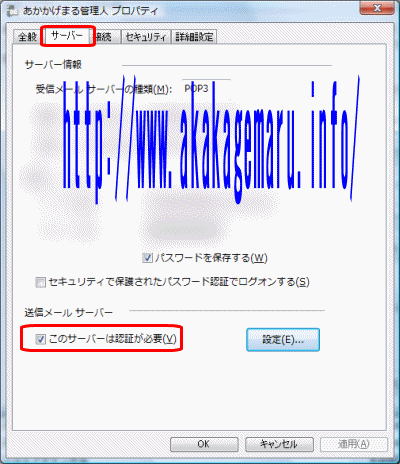
その他どうしても上手く繋がらない場合は以下の方サポートダイヤルになっております
eoサポートダイヤル
光電話 151
NTTや他携帯や固定電話 0088-240-017
eo-netフォン、他社IP電話 050-7105-6333
AM9:00からPM21:00年中無休

コメント